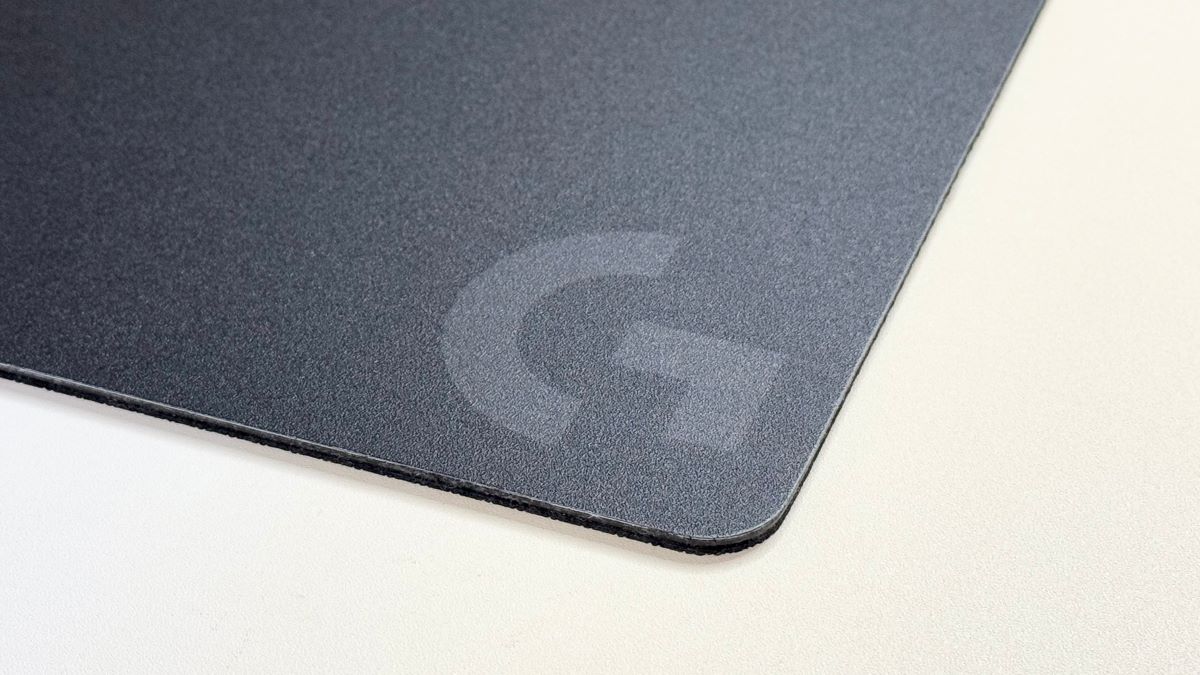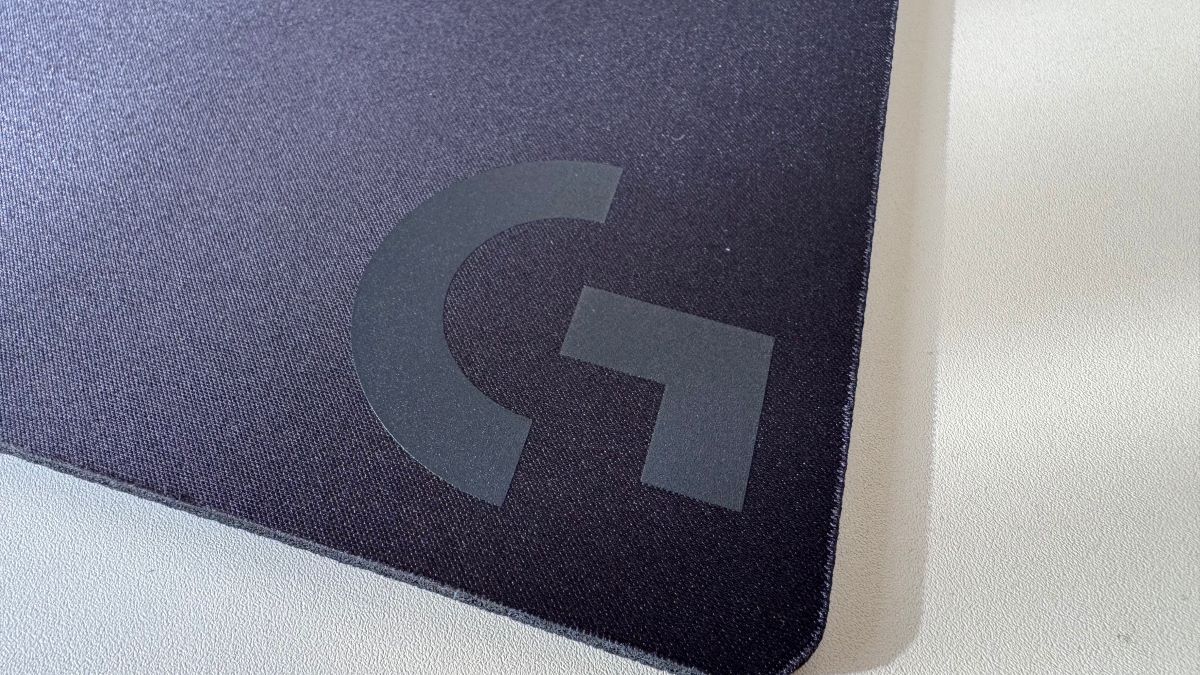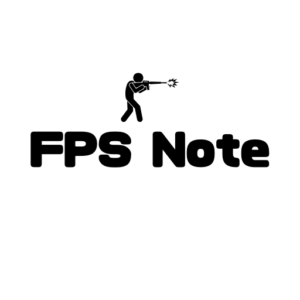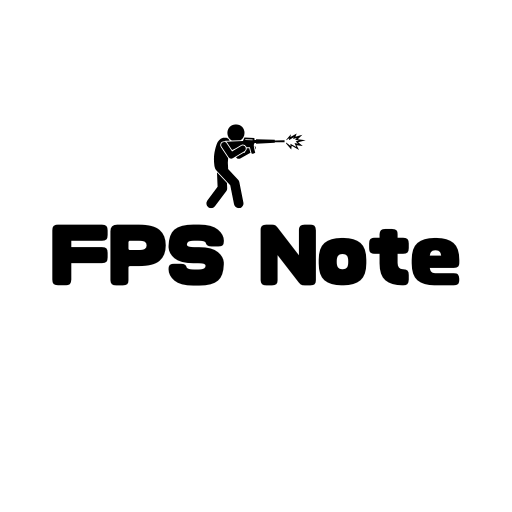こんにちは、FPS7,000時間やってるわかるです。今回はLogicoolから発売されている無線マウス「G304」をレビューします。
G304はコストパフォーマンスがとてもいい無線マウスとして有名です。しかし、「無線」ということもあり、センサー飛びや遅延が無いか心配な人も多いと思います。
そこで、この記事では形状からセンサー性能までG304を詳しくレビューします。もし気になる所があれば目次から飛べます。是非最後までチェックしてください。
パッケージ




付属品
- マウス本体
- LIGHTSPEEDワイヤレスUSBレシーバー
- レシーバー延長ケーブル
- 単三型電池1本
- クイックスタートガイド
- 保証書
- 保証規定

USBレシーバーは本体の中に入っています。

G304のスペック
| 接続方式 | ワイヤレス |
| サイズ | 116.6mm×62,15mm×38.2mm |
| 重さ | 99g |
| センサー | HERO |
| ボタン数 | 6つ |
| 電池寿命 | 約250時間 |
| マウスソール | PTFE(テフロン) |
| スイッチ | メカニカル |
| 最大加速 | 40G |
| 最大速度 | 400IPS |
| 執筆時点での公式サイト価格 | 5,720円 |
G304の形状
こちらではG304の形状をのせておきます。気になる人は是非チェックしてください。








G304は卵のような形をしたマウスです。全体的に小ぶりな作りになっているので、手の小さい人にフィットしやすい形状となっています。
手の大きさが17cmの僕がG304を持ってみると、手の中にすっぽりとおさまります。

持ち方との相性
それでは次に持ち方との相性を見ていきます。マウスの持ち方は大きく3つに分けられます。「かぶせ持ち」「つかみ持ち」「つまみ持ち」の3つです。
自分の持ち方がどれか確認しながら見てください。
持ち方の解説はこちら
・かぶせ持ち
指と手のひらをマウスにべったりつける持ち方
・つかみ持ち
指先と手のひらをマウスにつける持ち方
・つまみ持ち
指先だけをマウスにつける持ち方
かぶせ持ち


かぶせ持ちとの相性は良くないです。手のひらと人差し指、中指のフィット感は悪くありませんが、薬指・小指が浮いてしまって違和感があります。
つかみ持ち


つかみ持ちとの相性は良いです。G304は卵のような形をしているので、つかみ持ちをした時にすっぽりと手に収まってくれます。
マウスの側面が上から下に向かって細くなる形状をしているので、指を引っかけやすいです。また、マウスの後ろは緩やかなカーブがあり、手のひらに程よくフィットしてくれます。
そのため、G304は指を立てて持つかぶせ持ち方と相性が良いと言えるでしょう。
つまみ持ち


つまみ持ちとの相性は良いです。G304が小さめのサイズということもあり、指先だけでもマウスを持ちやすいです。
また、マウスの後ろ側がストンと切り落とされているので、指先でマウスを下げても手のひらに接触しにくかったです。指先で繊細なコントロールをするつまみ持ちユーザーにはありがたい形状だと思います。
G304のセンサーをチェック
「MouseTester」というソフトウェアでセンサー飛びが無いかチェックしました。最上位モデルの「G Pro X Superlight 2」でテストするとこんな感じになります。
線から点が大きく飛び出していなければ大丈夫です。
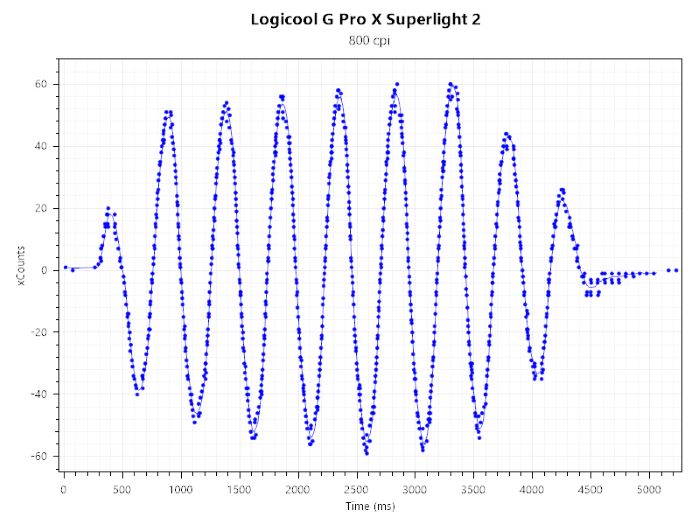
環境によって計測結果に違いが出ます。ご了承ください。僕のPCスペックはRyzen 9 5900x・RTX3070・16gbです。
ポーリングレート1000hzでチェック
ポーリングレートって何?
ポーリングレートとはマウスからパソコンに一秒間に何回情報が送信されるかを表した数値。
ポーリングレートが上がるほどセンサーの読み取り精度が上がったり、遅延が減ったりといったメリットがある。
その反面パソコンの負荷が増えるたり、バッテリーの消費量が増えるデメリットがある。
詳しくはこちらからどうぞ↓

ポーリングレートの変更方法は「Logicool G HUBで細かい設定も可能」で解説しています。
それではG304のセンサーをチェックします。
- DPI800
- ポーリングレート1000hz
- オンボードメモリオフ

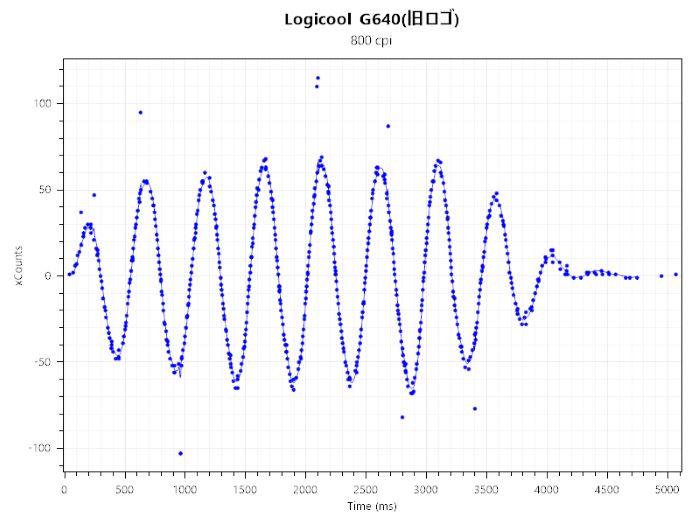
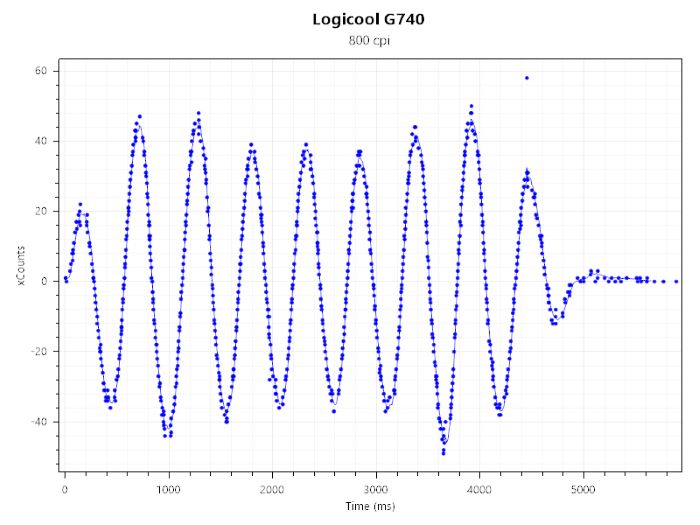
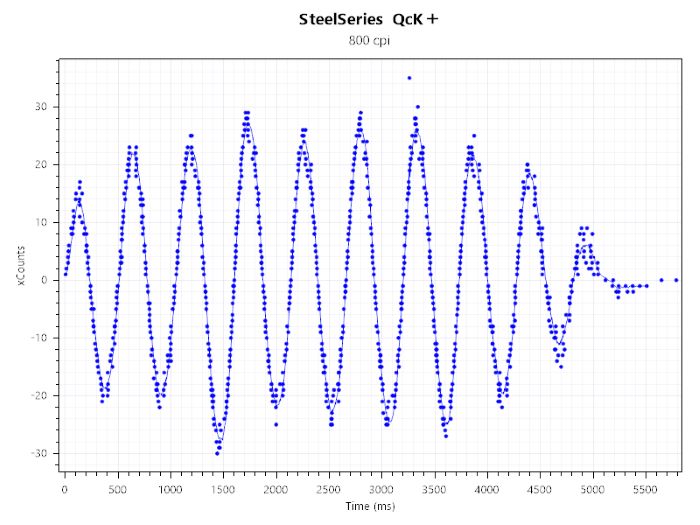
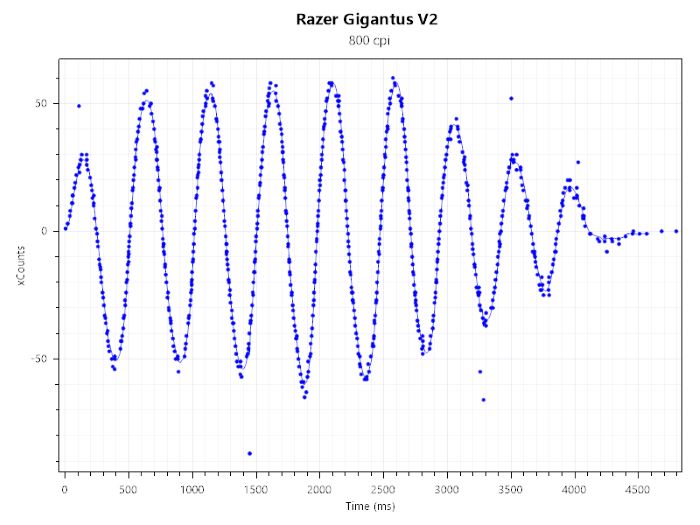
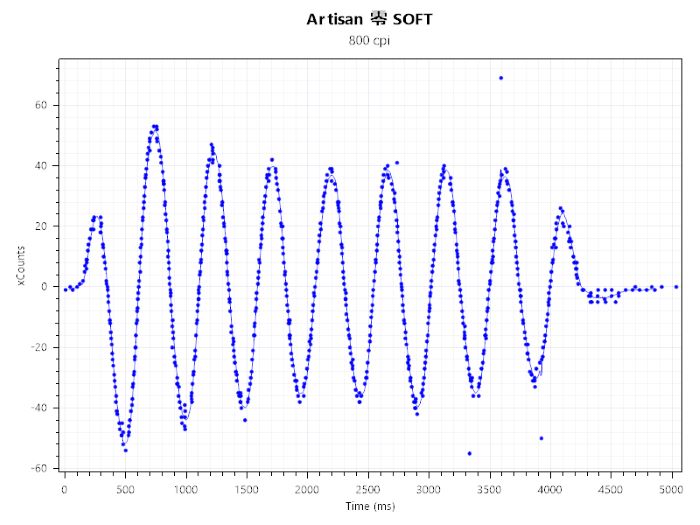
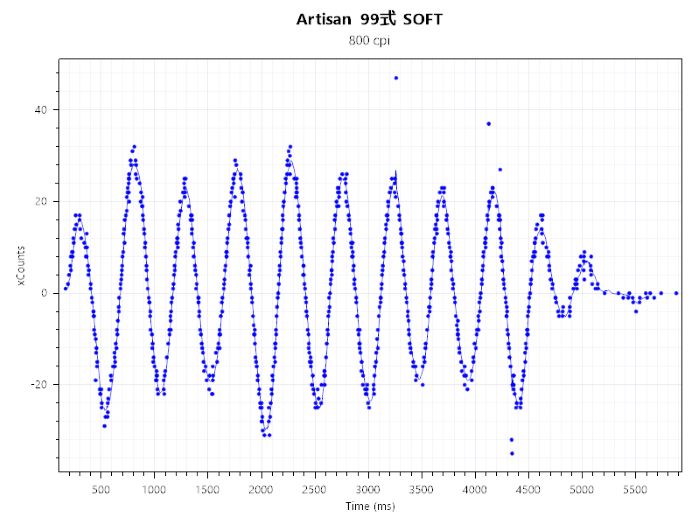
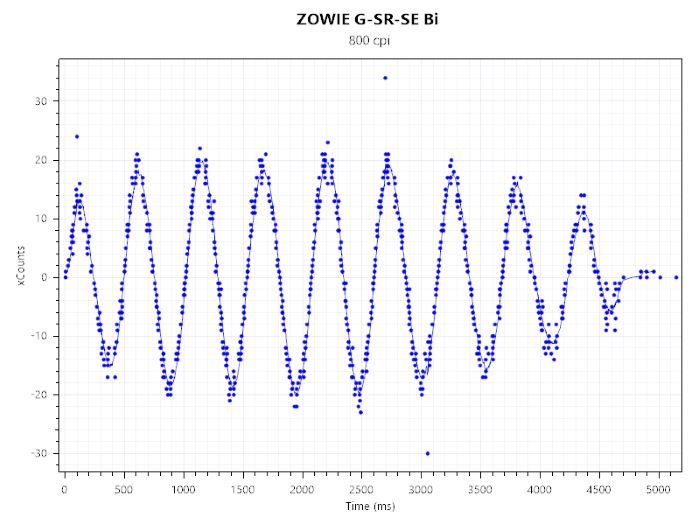
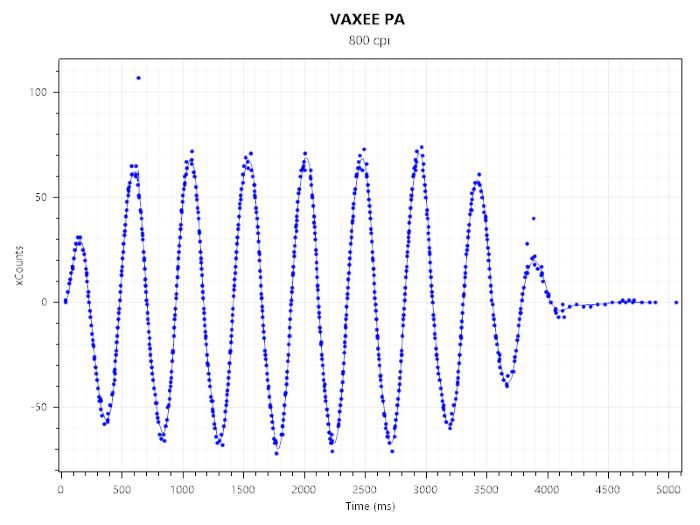
基本的に綺麗にトラッキングしてくれますが、所々センサーの波形に乱れがあります。
データ上は乱れていますが、僕はゲーム中にこの乱れを認識することは出来ませんでした。余程感覚が鋭敏な人でなければ問題ないと思います。心配な人は次の500hzの計測結果を見てください。
ポーリングレート500hzでチェック
- DPI800
- ポーリングレート500hz
- オンボードメモリオフ
意外な結果になったのはポーリングレート500hzで計測した時です。まずは結果を見てください。
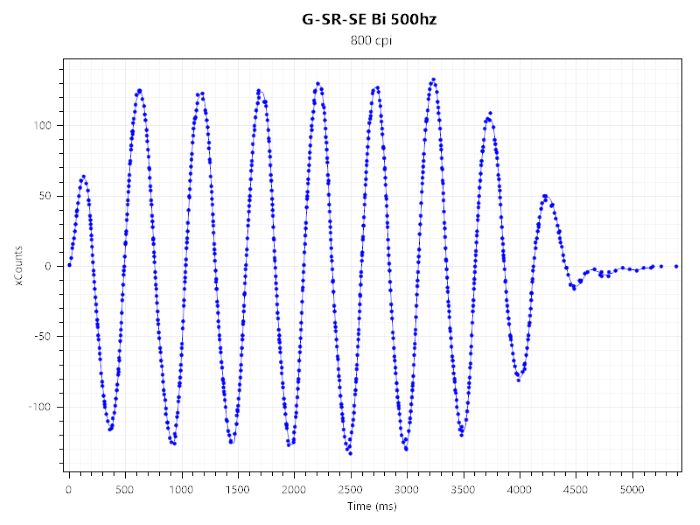
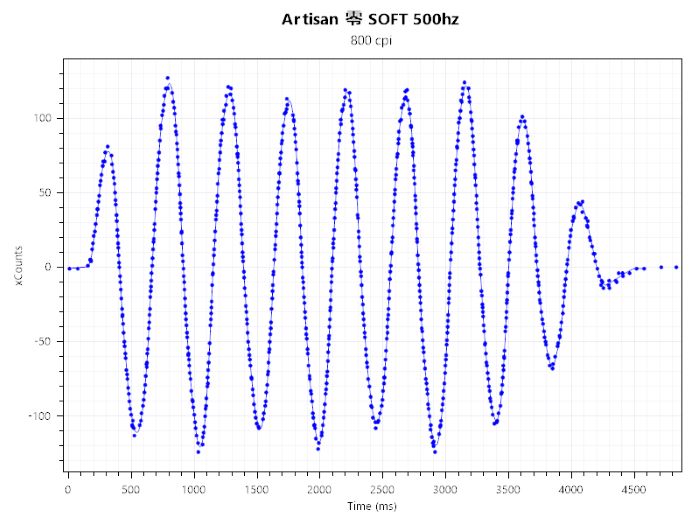
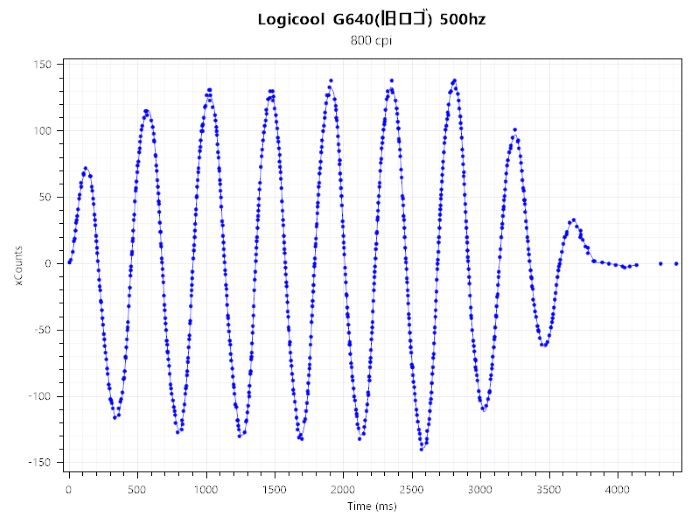
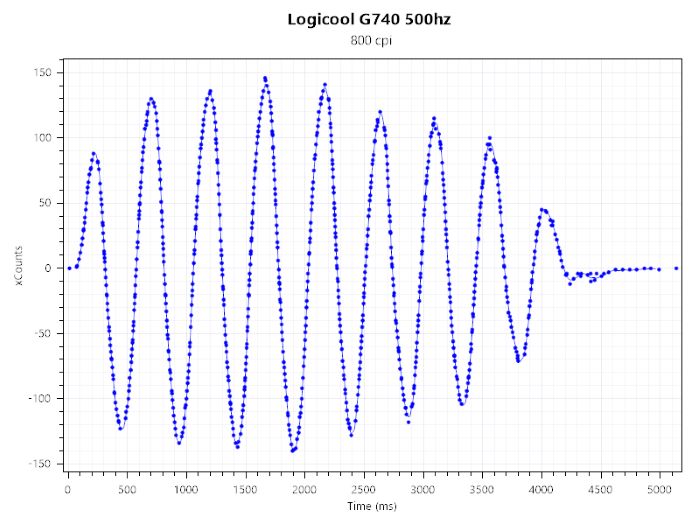
このようにとても綺麗な波形になりました。フラッグシップモデルの「G Pro X Superlight 2」をポーリングレート1000hzで計測した時よりも綺麗な結果になっていてとても驚きました。
無線マウスのエントリーモデルでここまでの読み取り精度を出せるのは、素直に凄いと思います。そのため、もしセンサー飛びを気にされる方は500hzでの使用をおすすめします。
遅延はほとんどない
G304を使っていて、ゲーム中に遅延を感じることはありませんでした。無線でエントリーモデルということもあり、使う前は心配でしたが全く問題ありませんでした。
また、使用中に接続が不安定になることも無く、快適にゲームをすることが出来ました。
少しでも遅延やセンサー飛びの可能性を減らしたい人はUSBレシーバーと本体の距離を近づけましょう。そうすることで接続が途切れにくくなります。
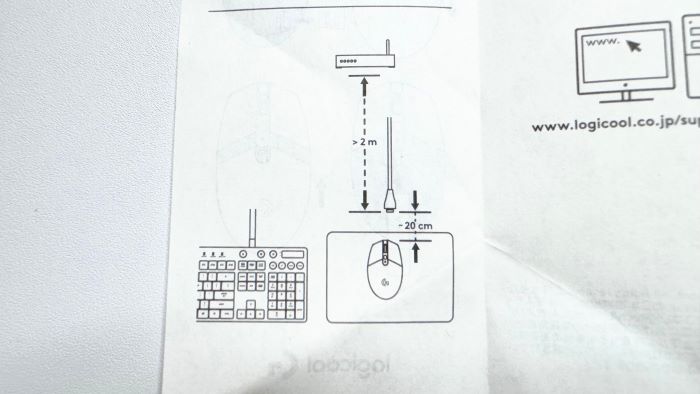
各ボタンの使用感
G304のスイッチは、メイン・サイド・ホイールどれもとても軽いです。少ない力でカチッと入力できます。そのため、高速入力がしやすく、FPSでは高いパフォーマンスを発揮してくれます。
その反面、力みやすい人はクリックの誤爆が起きやすいと思うので気をつけましょう。それでは各ボタンの使用感を見ていきましょう。
メインボタン

メインボタンはとても軽いです。ボタンを押すとパチッという軽快な音がします。また、ボタンを押した後の跳ね返りもあるので、通常の入力だけでなく、高速連打もしやすいです。
ただし、とても軽いボタンなので誤爆しやすい点には気をつけましょう。
サイドボタン

サイドボタンはとてもスリムな形状をしています。そのため、マウスを握った時に指に干渉しづらいです。また、しっかりとマウスから飛び出しているため、直感的にサイドボタンを押すことが出来ます。
サイドボタンの押し心地はとても軽いです。メインボタンと同じく軽い力でスッと入力が出来ます。サイドボタンが押された後もすぐ底打ちするのではなく「グッと」沈み込みます。
ホイール

ホイールはコリコリとした回し心地となっています。適度なコリコリ感があるので、間違えてホイールを回してしまう心配も少ないと思います。
ホイールボタンは比較的軽いです。メインボタンのような軽さではありませんが、少し力を入れると簡単に入力できます。ホイールボタンに設定を割り当てている人も問題なく使えると思います。
ただし、頻繁に入力する設定はサイドボタンに割り当てた方が使いやすいと思います。
マウスソールの滑り
マウスには「マウスソール」と言われる滑りを補助するシールが貼られています。「マウスソール」によってマウスの滑りが大きく変わります。

ここではG304のマウスソールについて見ていきます。
コントロール性能の高い滑り
G304のソールはそこまで滑りが速くありませんでした。滑りが速い方がいいように思われるかもしれませんが、ソールの滑りが速いとマウスを止めにくくなってしまいます。
G304を買うユーザーは初心者が多いと思います。そういった人にとって扱いやすい滑りだと感じました。
柔らかいマウスパッドだと底面が擦れるかも
G304のマウスソールで気になった点が1つあります。Artisan零 SOFTという柔らかいマウスパッドを使っていた時にマウスが擦れる感覚がありました。
力を抜いて操作している時は気にならなかったのですが、マウスを上から抑えた時に「ザリッ」という擦れた感覚が手に伝わってきます。
Logicool G640やZOWIE G-SR-SEのような、クッション性が控えめで滑らかな表面のマウスパッドなら問題ありませんでした。
Logicool G HUBで細かい設定も可能
G304はLogicoolから出ているソフトウェア「G HUB」を使うことで細かい設定をすることが出来ます。自分なりの設定がある人はインストールしましょう。
インストールは公式サイトからどうぞ→Logicool G HUB
オンボードモードで設定を本体に保存できる
オンボードモードにすることで細かい設定をマウス本体に保存することが出来ます。普段とは違う環境でも、ソフトウェアなしでいつもの設定を使うことが出来ます。
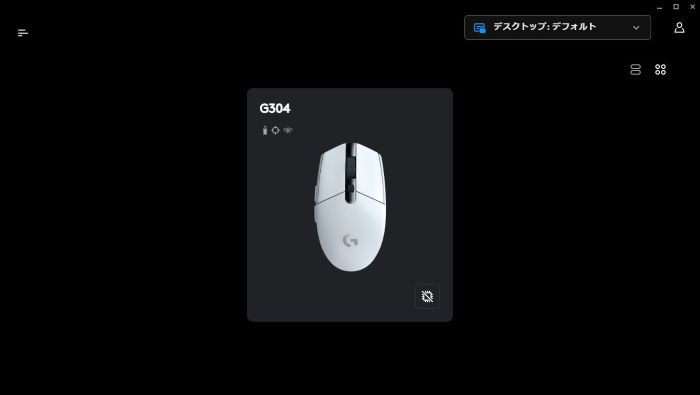
DPIの設定をしてからゲームをプレイ
G304は初期設定では「400・800・1600・3200」と4段階でDPIが設定されています。DPIは最大5つまで登録でき、200~12,000まで50刻みで細かく設定できます。
あらかじめDPIを設定しておけば、DPI変更ボタンから素早くDPIを変えることが出来ます。
「DPIの設定は5つもいらない」という人は、DPIを選択してバックスペースキーを押すか、スライダーの外にドラッグすることで消すことが出来ます。
また、必要になった時はスライダーをクリックすると再設定できます。
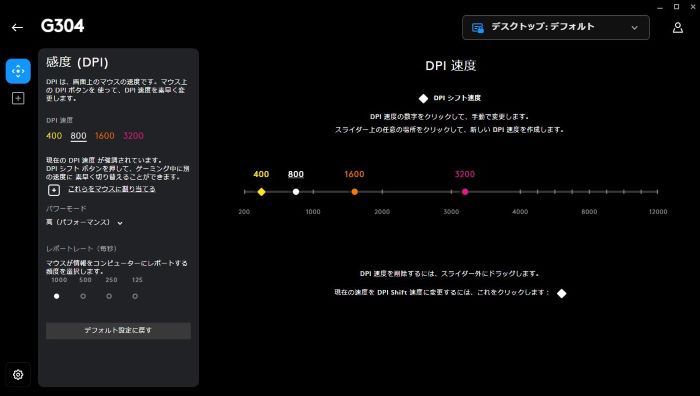
ボタン割り当ても設定できる
G HUBを使うことでマウスボタンに設定を割り当てることもできます。設定したいコマンドをマウスの白い目印までドラッグすることですぐに登録できます。
また、「このボタンは絶対に使わない」という人がいたら、ボタンを選択して無効化することもできます。
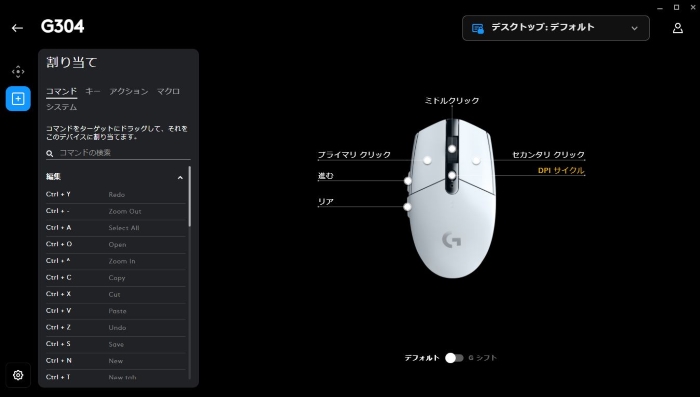
G304の良い点
- エントリーモデルなのに安定した無線通信
- 遅延が感じられない
- つかみ持ち・つまみ持ちとの相性が良い
- クリックが軽く、連打しやすい
- 単三型電池1つで最大250時間動く
- G HUBで設定を細かくカスタマイズできる
G304はエントリーモデルの無線マウスですが、動作が安定しています。5,000円という安さから最初は通信に不安を感じていましたが、その不安も今では無くなってしまいました。Logicoolの無線技術は流石だと思います。
形状を見てみると手の小さい人にはピッタリのサイズ感となっていました。特につかみ持ち、つまみ持ちとの相性が良かったです。
電池を使用しなければいけないというデメリットもありますが、単三型電池1つで250時間持ちます。仮に毎日4時間ゲームをプレイする人でも、2ヵ月近く電池がもちます。
その他にも「クリックの軽さ」や「G HUBを使った細かい設定が可能」など、エントリーモデルながら様々なメリットを感じさせてくれました。
G304の気になる点
G304の気になる点は以下の3つになります。
- 電池
- マウスが重たい
- クリックが軽いので、人によっては誤爆しやすい
- ポーリングレート1000hzの動作が上位機種よりも少し不安定
G304を使っていて一番気になるポイントは電池を入れないと使えない点です。電池の持続時間が250時間と非常に長いですが、電池を入れることでマウスの重量が増してしまうのはデメリットと言えます。
ポーリングレートに関しては正直気になりませんが、一ミリでも精度のいいセンサーを求めている人は上位機種を検討してもいいかもしれません。
G304はこんな人におすすめ
G304はエントリーモデルの無線マウスとしては完成度が高いと感じました。そのため、安い無線マウスが欲しい人にはかなり有力な候補になるのではないでしょうか。
初心者の方で、まだマウスにこだわりが無く、とりあえずFPSで使える無線マウスを探しているという人にもピッタリだと思います。
また、マウス本体がかなり小さめなので、手が小さい人にもおすすめです。特につかみ持ち、つまみ持ちをする人と相性が良いです。
まとめ

今回はG304についてレビューしました。G304はLogicoolの無線マウスのエントリーモデルとして登場しました。価格5,000台と安めの値段設定ながらも、安定した通信を可能にしています。
大きさは少し小さめ、形状は卵型をしています。つかみ持ち、つまみ持ちとの相性が良い形状と言えるでしょう。
バッテリーが電池式という欠点を抱えていますが、単三型電池1つで最大250時間バッテリーが持つので、ライトユーザーの人には安心のバッテリー持ちと言えます。
小さめのマウスでつかみ持ち、つまみ持ちをする、安い無線マウスが欲しいという人は是非一度試してみてはいかがでしょうか。